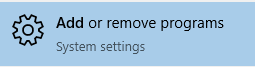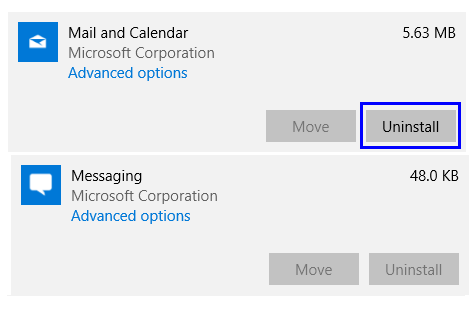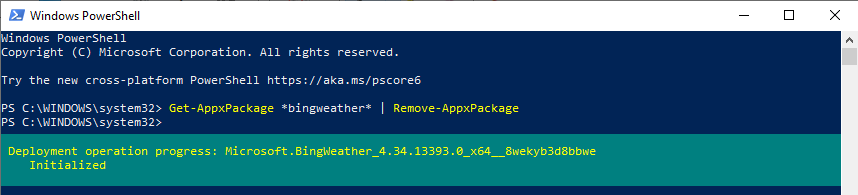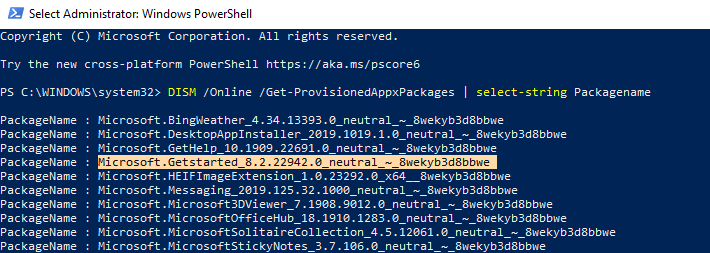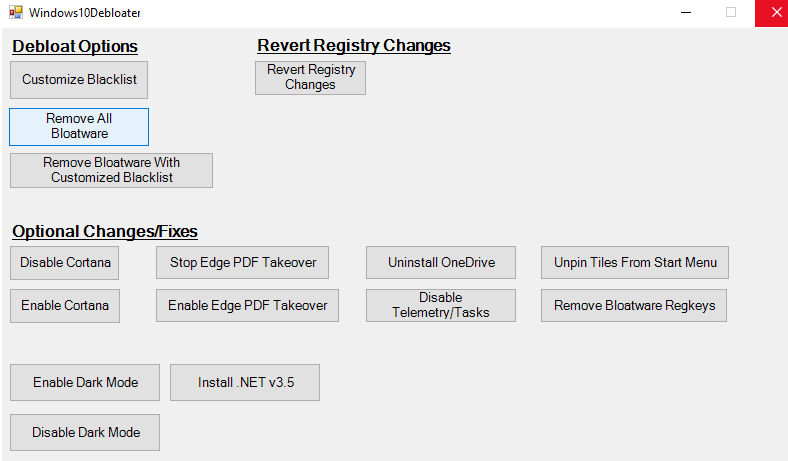Bloatware – це програмне забезпечення, яке попередньо встановлюється в системі виробниками комп’ютерів або входить до складу операційної системи. Ці програми включають інструменти та утиліти, які інакше не входять до системи та виробляються пізніше операційною системою або її партнерами. Хоча віруси не завдають шкоди нам, є кілька причин, чому їх потрібно видалити:
- Це програмне забезпечення підпорядковує собі непотрібний простір, який можна звільнити та використати для зберігання наших даних.
- Вони можуть запускатися під час запуску, через що комп’ютер завантажується повільніше, ніж зазвичай.
- Вони будуть займати пам’ять під час роботи у фоновому режимі та сповільнюють роботу комп’ютера.
- Вони можуть збирати дані користувачів, історію та іншу інформацію та передавати її виробникам систем.
- Як правило, вірусне програмне забезпечення є базовою версією програмного забезпечення, а є й інше програмне забезпечення, яке надає розширені функції.
Примітка. Ви можете видалити шкідливі програми з Windows 10 за кілька кроків, але є ймовірність, що деякі з них можна знайти на своєму комп’ютері після встановлення оновлень Windows .

Список попередньо встановлених програм, які неможливо видалити.
Чотири способи видалення вірусного програмного забезпечення в Windows 10, описані нижче, не можуть видалити з Windows 10 такі чотири програми за замовчуванням:
Неможливо видалити ці програми з комп’ютерів Windows 10, оскільки вони є невід’ємною частиною операційної системи. Єдиним рішенням є встановлення програми стороннього розробника на ваш вибір, яка має ту ж функцію, і зробити її програмою за замовчуванням. Наприклад, я встановив браузер Google Chrome і зробив його своїм браузером за замовчуванням, поки Microsoft Edge знаходиться десь у моїй системі.
Як видалити віруси в Windows 10?
Традиційним способом видалення програми є її видалення. Однак видалити більшість цих програм непросто, оскільки в них вимкнено опцію видалення, що ускладнює їх видалення. Однією з основних причин цього є те, що Microsoft та її партнери з програмного забезпечення, як правило, втрачають гроші, якщо це програмне забезпечення не встановлено у вашій системі. Ось чотири швидких способи позбутися від шкідливого програмного забезпечення Windows 10.
Спосіб перший. Використовуйте основний метод для видалення.
Більшість попередньо встановленого програмного забезпечення, доступного на вашому комп’ютері з Windows 10, не можна видалити цим методом, але є деякі, які можна видалити. Це традиційний метод видалення будь-якого програмного забезпечення в будь-якій операційній системі Windows. Я особисто намагався видалити Microsoft Money, Sports і News, і вони були успішно видалені з моєї системи. Ось кроки, щоб видалити віруси з Windows 10:
Крок 1 . У вікні пошуку, розташованому в нижньому лівому куті панелі завдань, введіть Додавання та видалення програм.
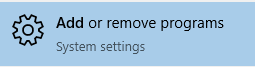
Крок 2 . У результатах пошуку, які відображаються в меню «Пуск» Windows 10, виберіть «Додати або видалити програми» як системні параметри.
Крок 3 . Відкриється нове вікно зі списком усіх програм, встановлених у вашій системі.
Крок 4 . Натисніть будь-яку програму, і вона відобразить кнопку з позначкою «Видалити». Натисніть кнопку Видалити, і програма буде видалена з вашої системи.
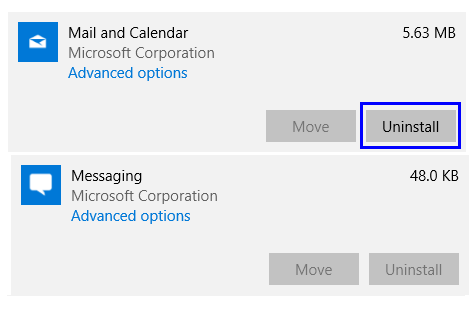
Примітка . Кнопка видалення виділена для програми « Пошта та календар» , що означає, що її можна видалити за допомогою цього методу. Однак зверніть увагу, що кнопку видалення для програми обміну повідомленнями вимкнено, а це означає, що цю програму неможливо видалити. Щоб видалити це вірусне програмне забезпечення з Windows 10, вам потрібно скористатися одним із розширених методів, описаних нижче.
Спосіб другий. Використовуйте PowerShell як Windows 10 Debloater.
Windows PowerShel l — це дуже потужна програма, яка допомагає налаштувати всі параметри в Windows 10. Хоча вона в основному використовується для автоматизації завдань та керування конфігураціями, ми можемо використовувати PowerShell для видалення вірусного програмного забезпечення, яке не можна видалити традиційним способом. Ось кроки для видалення попередньо встановлених програм за допомогою PowerShell:
Крок 1 . У вікні пошуку, розташованому на панелі завдань, введіть PowerShell .
Крок 2. У результатах пошуку, що відображаються, клацніть правою кнопкою миші пошуковий запит, який відображає програму PowerShell, і виберіть Запуск від імені адміністратора . Натисніть «Так», якщо ви отримаєте запит на підтвердження
Крок 3 . Відкриється текстове вікно, яке виглядає як командний рядок з різницею синього фону від чорного.
Крок 4 . Введіть наступну команду і замінити APPNAME з ім'ям програми , яку потрібно видалити
Get-AppxPackage * appName * | Remove-AppxPackage
Наприклад, якщо ви хочете видалити програму погоди за замовчуванням, вам доведеться вказати фактичну назву програми погоди між Asterix. Фактична назва програми погоди «Bingweather», що означає, що команда тепер матиме такий вигляд:
Get-AppxPackage * Bingweather * | Remove-AppxPackage
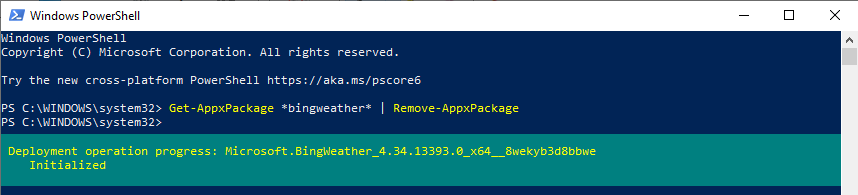
Примітка: між двома зірочками згадується лише назва, більше нічого не змінено.
Крок 5. Натисніть Enter, щоб виконати команду.
Крок 6 . Це видалить шкідливі програми з Windows 10. Вам доведеться повторювати цю команду щоразу, коли ви хочете видалити програмне забезпечення, вказуючи фактичну назву програмного забезпечення, а не ім’я, видиме на ярлику або в інтерфейсі користувача.
Ось список попередньо встановлених програм у Windows 10 та їхні фактичні назви. Скопіюйте команду зверху та замініть слово між зірочкою відповідним фактичним ім’ям у таблиці, і ви зможете видалити її.
| SN |
Ім'я |
Справжнє ім'я |
| 1 |
3D Builder |
3dbuilder |
| 2 |
Будильник і годинник |
вікна сигналізації |
| 3 |
Калькулятор |
калькулятор windows |
| 4 |
Календар і пошта |
програми Windowscommunications |
| 5 |
Камера |
windowscamera |
| 6 |
Отримати Office |
officehub |
| 7 |
Завантажте Skype |
Skypeapp |
| 8 |
Розпочати |
розпочати |
| 9 |
Грув Музика |
zunemusic |
| 10 |
карти |
windowsmaps |
| 11 |
Колекція пасьянсів Microsoft |
пасьянс спогад |
| 12 |
Гроші |
bingfinance |
| 13 |
Фільми та ТБ |
zunevideo |
| 14 |
Новини |
bingnews |
| 15 |
OneNote |
Onenote |
| 16 |
Люди |
Люди |
| 17 |
Телефонний супутник |
windowsphone |
| 18 |
Фотографії |
Фотографії |
| 19 |
Магазин |
windowsstore |
| 20 |
Спорт |
Бінгспорт |
| 21 |
Диктофон |
звукозаписувач |
| 22 |
Погода |
Bingweather |
| 23 |
Xbox |
xboxapp |
Спосіб третій. Використовуйте DISM для видалення вірусів у Windows 10.
Вищезазначений метод видалення вірусного програмного забезпечення дуже простий, але, як я згадував раніше, є ймовірність, що його можна перевстановити на вашому комп’ютері після основних оновлень Windows . Щоб усунути всі сліди програмного забезпечення з вашого комп’ютера, ви можете скористатися службою розгортання зображень і керуванням або DISM . Ось кроки для використання DISM для видалення вірусів у Windows 10:
Крок 1 . Натисніть кнопку Windows на клавіатурі, щоб відкрити меню «Пуск», а потім введіть PowerShell .
Крок 2 . Клацніть правою кнопкою миші результат пошуку, який відображається як PowerShell, і виберіть « Запуск від імені адміністратора».
Крок 3 . Спочатку введіть таку команду, щоб отримати повний список вірусних програм, встановлених у вашій системі, з їх ідентифікаторами пакетів.
DISM /Online /Get-ProvisionedAppxPackages | рядок вибору Ім'я пакета
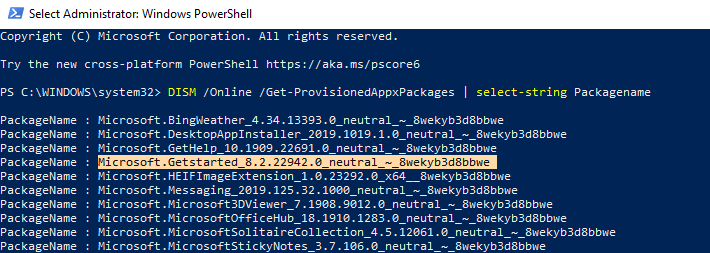
Крок 4 . Знайдіть програму зі списку, що відображається, використовуючи крок 3, виділіть назву пакета за допомогою миші та скопіюйте його, натиснувши CTRL+C на клавіатурі.
Крок 5 . Щоб повністю видалити цей вірус Windows 10 зі своєї системи, введіть таку команду.
DISM /Online /Remove-ProvisionedAppxPackage /PackageName: YOURAPPID
Крок 6 . Замініть останнє слово YOURAPPID після двокрапки на ідентифікатор пакета, скопійований раніше на кроці 4.
Наприклад, я хотів би видалити Початок роботи, як виділено на зображенні вище. Потім я скопіюю команду з кроку 5 і додам ідентифікатор пакета замість YOURAPPID.
DISM /Online /Remove-ProvisionedAppxPackage /PackageName: YOURAPPID
Отримати ідентифікатор довідкової програми: GetHelp_10.1909.22691.0_neutral_~_8wekyb3d8bbwe
Остаточна команда буде виглядати так:
DISM /Online /Remove-ProvisionedAppxPackage /PackageName: GetHelp_10.1909.22691.0_neutral_~_8wekyb3d8bbwe
Крок 7. Повторюйте ці кроки, доки не видалите шкідливі програми Windows 10.
Крок 8 . Перезапустіть машину.
Спосіб четвертий. Додаток Windows 10 Debloater
Останній спосіб видалити всі шкідливі програми Windows 10, і це теж за один раз, вам доведеться встановити сторонню програму для видалення Windows 10. Хоча деякі з вас можуть не відчувати себе впевнено завантажувати програму стороннього розробника, оскільки це було на веб-сайті GITHUB, я вирішив ризикнути і не знайшов у цьому нічого поганого.
Крок 1. Відкрийте веб-сайт Windows 10 Debloater.
Крок 2 . Знайдіть зелену кнопку праворуч із позначкою «Клонувати» або «Завантажити».
Крок 3 . Далі натисніть Завантажити ZIP, і він автоматично завантажиться в розташування за замовчуванням у вашому браузері для завантаження.
Крок 4 . Розпакуйте zip-файл і відкрийте папку.
Крок 5. Знайдіть у папці файл Windows10DebloaterGUI і клацніть по ньому правою кнопкою миші. Виберіть Виконати з PowerShell. Натисніть «Так» або «Ок», якщо ви отримали будь-яку акцію для підтвердження.
Крок 6. Відкриється вікно для Windows 10 Debloater.
Крок 7 . Натисніть кнопку, позначену як «Видалити все вірусне програмне забезпечення».
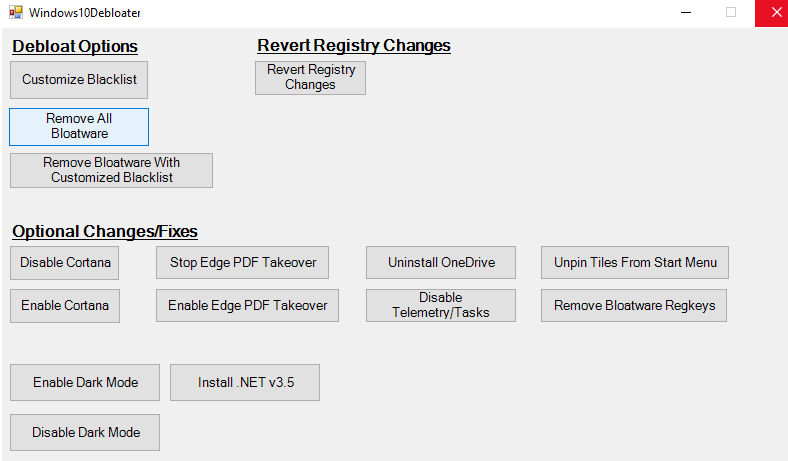
Крок 8 . Процес видалення вірусного програмного забезпечення з Windows 10 почнеться за допомогою PowerShell у фоновому режимі. Ви можете або спостерігати, як всі віруси зникають з вашої системи, або згортати вікно і продовжувати іншу роботу.
Останнє слово про те, як видалити віруси з Windows 10.
Наведені вище чотири методи допоможуть вам видалити Windows 10 Bloatware з вашої системи та звільнити місце та ресурси, які витрачалися без потреби. Для кожної програми за замовчуванням, попередньо встановленої в нашій системі, в Інтернеті вже є кращий і зручніший з розширеними функціями сторонній додаток. Деякі з них можуть бути платними, а інші безкоштовні з ліцензіями з відкритим кодом. Ви можете вибрати спосіб, який вам підходить, і додати цю сторінку в закладки, якщо вірус повернеться у вашу систему після серйозного оновлення Windows.
Підпишіться на блоги Systweak і наш канал YouTube, щоб отримувати цікаві оновлення техніки та вирішення проблем.